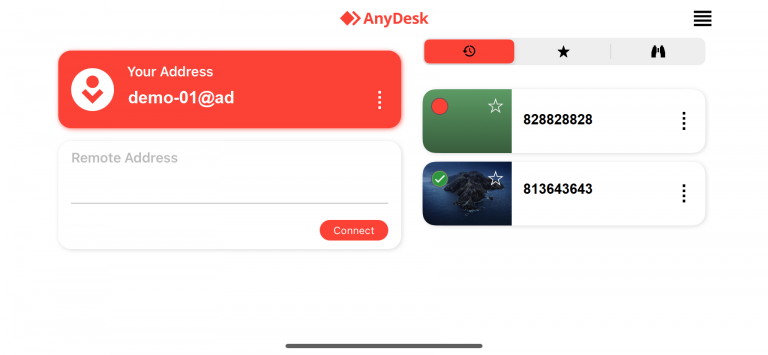AnyDesk oferece acesso rápido e eficiente à área de trabalho remota no iOS, iPadOS e tvOS. O aplicativo é leve, mas poderoso, e oferece suporte à conectividade entre plataformas, tornando as sessões remotas suaves e eficientes em termos de recursos.
Requisitos do sistema
Compatibilidade do dispositivo:
iOS 11.0 ou mais recente
iPadOS 13.0 ou mais recente
tvOS 11.0 ou mais recente
Limitações de Remote view:
Você pode visualizar dispositivos iOS e iPadOS remotamente no iOS 12.0 ou mais recente.
A visualização remota de dispositivos tvOS não é suportada.
🚨 IMPORTANTEDevido a restrições de plataforma, o controle remoto direto de dispositivos iOS, iPadOS e tvOS não está disponível.
Observe também: as conexões de saída para dispositivos iOS/iPadOS exigem uma licença paga do AnyDesk.
Menu de sessão
Deslize de uma das bordas da tela do seu dispositivo durante uma sessão para abrir o menu da sessão.
![]()
No ícone Configurações do menu, você pode:
Ajuste a qualidade da transmissão
Ativar ou desativar o controle remoto
Alternar sincronização da área de transferência
Impedir que o usuário remoto interaja durante a sessão
Escolha o método de entrada: toque ou touchpad
Ativar o modo de privacidade da tela
Mostrar ou ocultar o cursor remoto
Sair do aplicativo AnyDesk em seu dispositivo iOS/iPadOS fechará automaticamente a sessão ("Sua sessão será fechada em 5 segundos").

Ações adicionais
Alternar entre vários monitores se o dispositivo remoto tiver vários monitores
Exiba o teclado virtual e alterne entre os modos de entrada padrão e especial (por exemplo, teclas F, CTRL)
Acesse os recursos por meio do menu Ações :
Converse com usuário remoto
Enviar
CTRL+ALT+DEL(dispositivos Windows)Capturar uma captura de tela
Solicitar elevação de direitos de administrador (UAC)
Exibir informações do sistema do dispositivo remoto
Iniciar ou parar a gravação da sessão
Transferência de arquivos
As transferências e a navegação de arquivos estão disponíveis durante as sessões. Para obter instruções passo a passo, consulte Manage and transfer files.
Enviar informações de suporte
Para relatar problemas no iOS, iPadOS ou tvOS:
Abra o menu do AnyDesk na janela principal.
Toque em Sobre o AnyDesk.
Escolha Abrir log do AnyDesk.
Toque em Enviar e-mail (canto superior direito) e inclua uma descrição com os arquivos de rastreamento.